
Анимация на настольном ПК, смартфоне или планшете хороша - первые несколько раз. В конце концов, вы просто хотите, чтобы они поторопились и перестали тратить ваше время зря.
Отключение (или просто уменьшение) анимации может ускорить практически любой интерфейс. Конечно, анимации уже довольно быстрые, но ждать их снова и снова каждый день может показаться глупым.
Windows
Рабочий стол Windows давно предлагает удобные варианты отключения анимации. Эти настройки работают во всех версиях Windows, от Windows XP до Windows 7, вплоть до Windows 8 и Windows 10 Technical Preview.
Чтобы получить доступ к параметрам анимации, откройте Панель управления, щелкните Система и безопасность и щелкните Система. Нажмите на боковой панели опцию «Расширенные настройки системы». Щелкните «Параметры» в разделе «Производительность» и установите здесь флажки для управления отображаемой в Windows анимацией. Выбор «Настроить на лучшую производительность» - это быстрый способ отключить их все.
В современной системе Windows эти анимации не сильно повлияют на вашу производительность, но они заставят систему казаться быстрее, поскольку меню мгновенно отображается, а окна сворачиваются и восстанавливаются мгновенно. Эти параметры позволяют убрать анимацию на начальном экране Windows 8 , тоже.
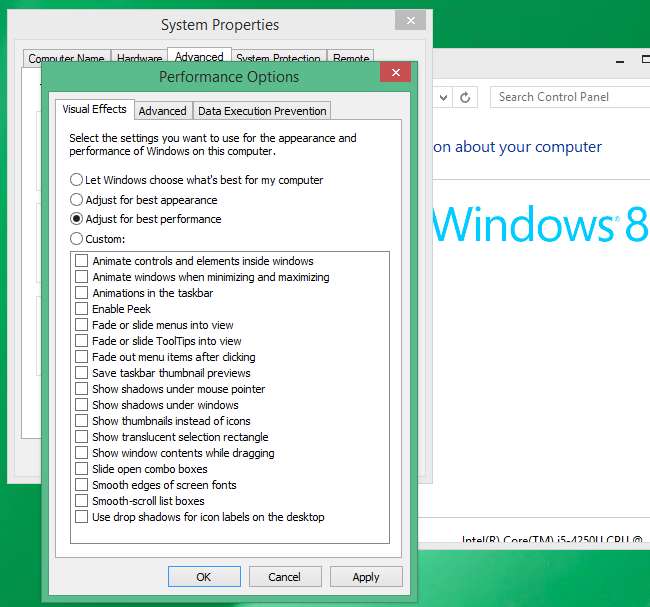
Android
СВЯЗАННЫЕ С: Как ускорить анимацию, чтобы Android чувствовал себя быстрее
Скрытое меню параметров разработчика Android позволяет резко ускорить анимацию или полностью отключить ее . Мы уже рассказывали об этом ранее, и процесс в основном одинаков как для Android 4.x, так и для Android 5.0.
Во-первых, вам нужно включить меню параметров разработчика . Откройте приложение «Настройки», прокрутите вниз и коснитесь О телефоне или О планшете. Найдите поле «Номер сборки» и коснитесь его семь раз. Вы увидите уведомление о том, что теперь вы разработчик.
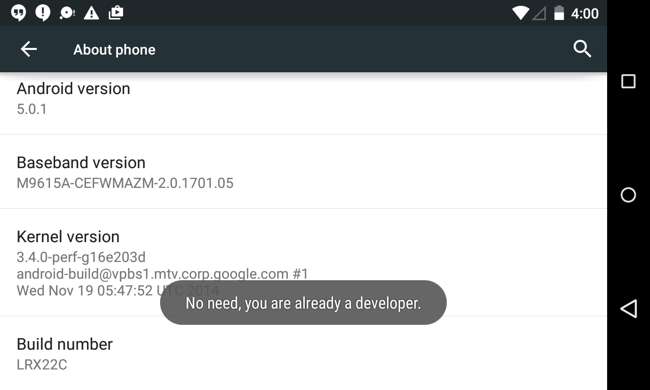
Нажмите кнопку "Назад" и выберите пункт "Параметры разработчика", который теперь отображается в нижней части меню "Настройки". Активируйте ползунок параметров разработчика, прокрутите вниз и измените параметры «Масштаб анимации окна», «Масштаб анимации перехода» и «Масштаб продолжительности аниматора». Вы можете выбрать «Анимация выключена», чтобы отключить их, или «Масштаб анимации .5x», чтобы сделать их в два раза быстрее, чем обычно.
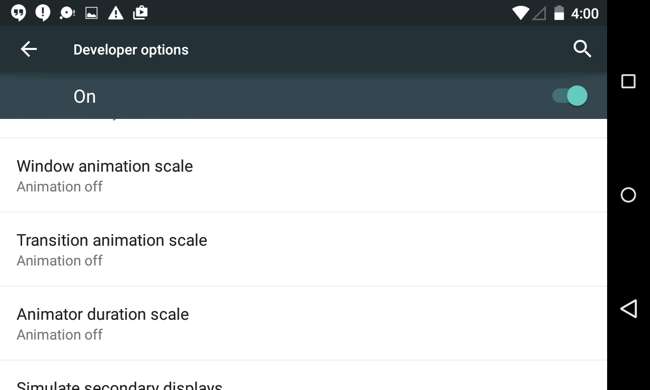
iPhone и iPad
Apple получила множество жалоб пользователей на скорость анимации в iOS 7. С тех пор они ускорили их, но все же есть способ уменьшить анимацию интерфейса.
Для этого откройте приложение «Настройки», нажмите «Общие» и нажмите «Специальные возможности». Коснитесь параметра «Уменьшить движение» и активируйте переключатель. Это не устраняет полностью анимацию, но заменяет анимацию движения плавным переходом, который кажется более чистым и, возможно, более быстрым.
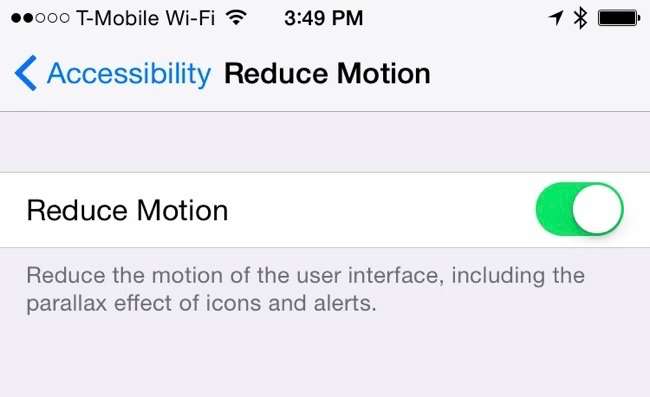
Mac OS X
Самые медленные анимации на Mac - это сворачивание окна и анимация восстановления. Их можно контролировать на панели настроек Dock. Чтобы получить к нему доступ, щелкните меню Apple, выберите «Системные настройки» и нажмите «Док».
Невозможно полностью отключить эту анимацию, но вы можете выбрать анимацию «Масштаб» вместо анимации «Джинн» по умолчанию. Масштабирование кажется немного быстрее и меньше отвлекает, чем Genie, поэтому в следующий раз, когда вы свернете и восстановите приложение, все будет быстрее.
К сожалению, в OS X Yosemite не так много других вариантов отключения анимации. Однако есть возможность отключить анимацию отскока при запуске приложений на панели Dock. Надеюсь, Apple добавит больше возможностей для управления различными анимациями.
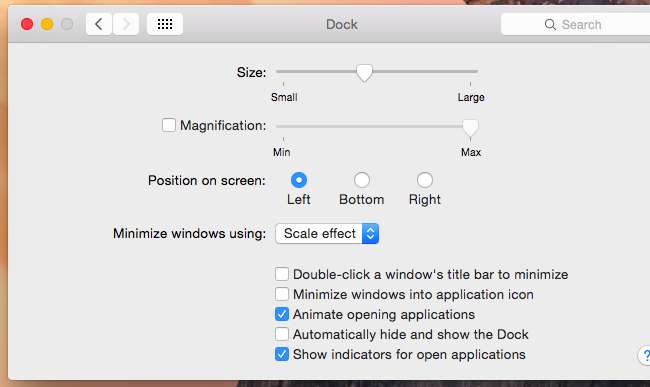
Linux
СВЯЗАННЫЕ С: Как включить и настроить яркие графические эффекты Ubuntu
Твой Среда рабочего стола Linux вероятно, также имеет свои собственные параметры для управления различными анимациями рабочего стола. Обычно вы найдете параметры для управления анимацией, которая появляется при открытии, закрытии, сворачивании или восстановлении окон.
На Рабочий стол Unity по умолчанию в Ubuntu , эти параметры немного труднодоступны. Вам нужно будет установить диспетчер настроек CompizConfig и использовать его для настроить скрытые графические настройки обычно вы не должны изменять. Отсюда вы можете ускорить или удалить эти анимации, отключив их или изменив их продолжительность. Будьте осторожны при использовании этого инструмента, так как он довольно сложен и не предназначен для обычных пользователей настольных компьютеров!
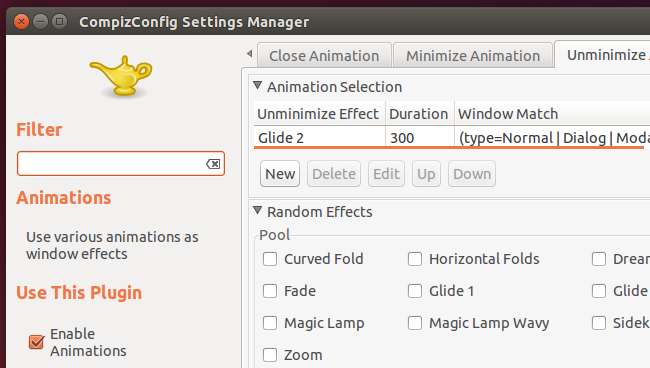
Практически каждый графический интерфейс предлагает возможность уменьшить количество анимаций. Некоторые операционные системы предлагают более полные параметры, чем другие - рабочий стол Windows и Android особенно настраиваются, - но каждая операционная система предлагает некоторые из них. Во всех графических интерфейсах удаление, уменьшение или просто ускорение анимации сделает ваш интерфейс более быстрым. Это еще один совет, который, вероятно, пригодится вам в любом интерфейсе, который вы используете через десять лет.
Когда Microsoft добавила новые, очень медленные анимации в Техническая предварительная версия Windows 10 , некоторые люди спросил Microsoft для возможности отключить их. Другие просто перешли прямо в диалоговое окно «Параметры производительности» в Windows и отключили их самостоятельно, используя стандартные параметры, которые уже давно существуют в Windows.







